Notepad++++文档切换怎么不按最近使用顺序切换?有时候对的Notepad++中来的最近使用顺序切换操作,小编告诉大家怎么设置?

打开一个的Notepad++的界面中

点击Notepad++的菜单中的 设置 菜单

点击了设置菜单之后,弹出了下拉菜单选中为 首选项
进入到了首选项界面中,点击左侧中的 其他 选项
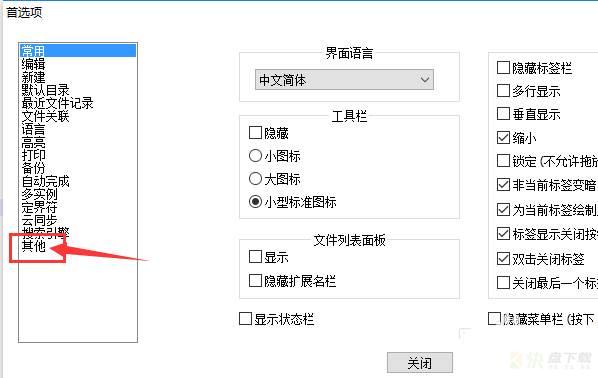
进入到了其他选项之后,勾选或者去掉 按最近使用顺序切换 选项勾选
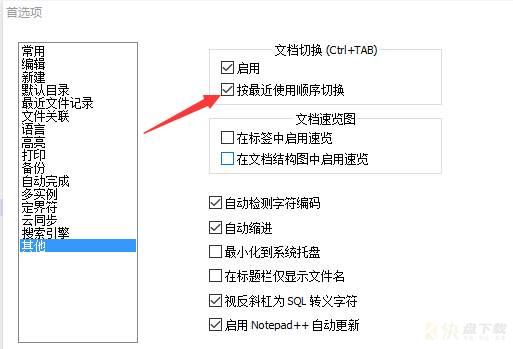
勾选或者去掉 按最近使用顺序切换 选项勾选之后,会自动保存了当前的设置了
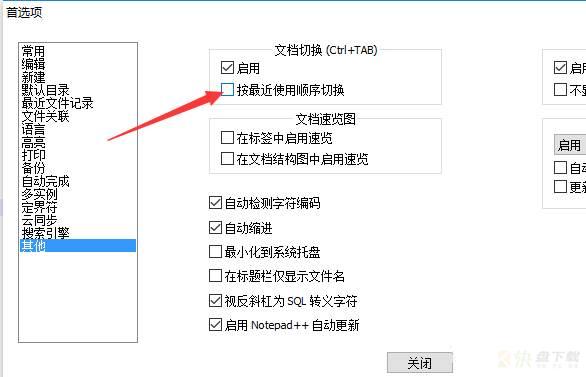
以上就是Notepad++文档切换技巧,希望大家喜欢,请继续关注快盘下载。
相关推荐:
Notepad多行文本行首怎么添加文字?
notepad怎么搜索查找文件夹中的文件内容?
notepad++怎么添加文件关联? notepad关联文件的设置方法
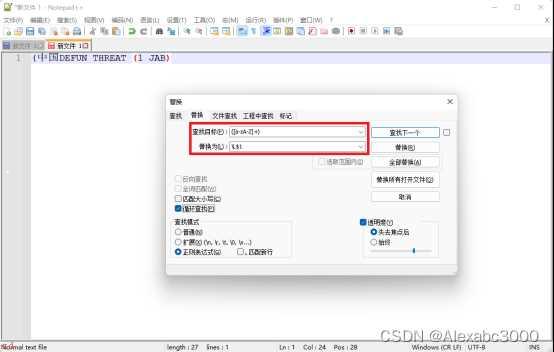
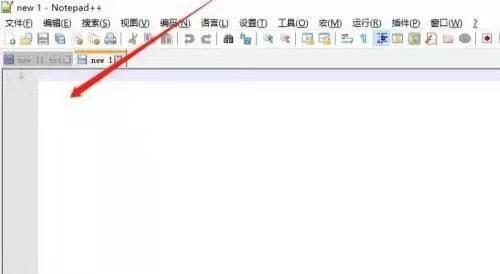
NotePad++怎么保存文件-NotePad++保存文件的方法